小編的一個同事總是使用藍牙功能傳輸文件,他倒是把這個功能使用的滾瓜爛熟的,以至於每次都不會帶什麼U盤啊、數據線之類的東西,反正現在的電腦一般都有藍牙,手機什麼的也有藍牙,所以要傳一個文件似乎是很簡單的事情,但是今天,這個同事犯難了!win7 32位系統中的文件右鍵點擊居然沒有藍牙傳輸的選項,那麼這個問題要怎麼解決呢?最後,這位同事還是找到了辦法!
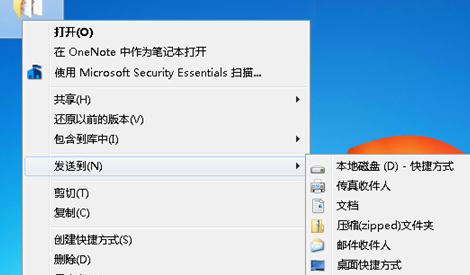
1.首先,咱們雙擊打開桌面的計算機圖標,然後在出現的界面中找到上方的地址欄,將“%windir%system32”復制到地址欄中,然後單擊打開。
2.接下來,咱們在出現的界面中就可以找到象征著藍牙功能的fsquirt.exe選項了。
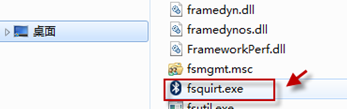
3.咱們不需要雙擊打開該項,而是右鍵點擊該項,然後在出現的菜單中選擇“創建快捷方式”,這樣,這個快捷方式便會出現在桌面了。
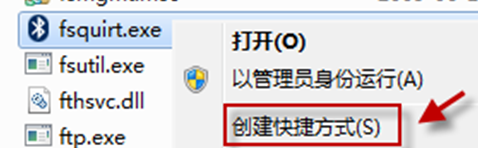
4.之後我們打開開始菜單,然後在搜索框中輸入shell:sendto並單擊回車,之後便會出現一個文件夾,咱們將剛剛創建好的桌面的藍牙設備復制到該文件夾中。
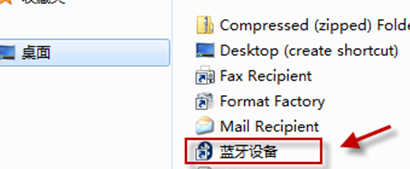
5.完成之後,我們再來使用傳輸功能,應該就可以看到藍牙傳輸的選項了。